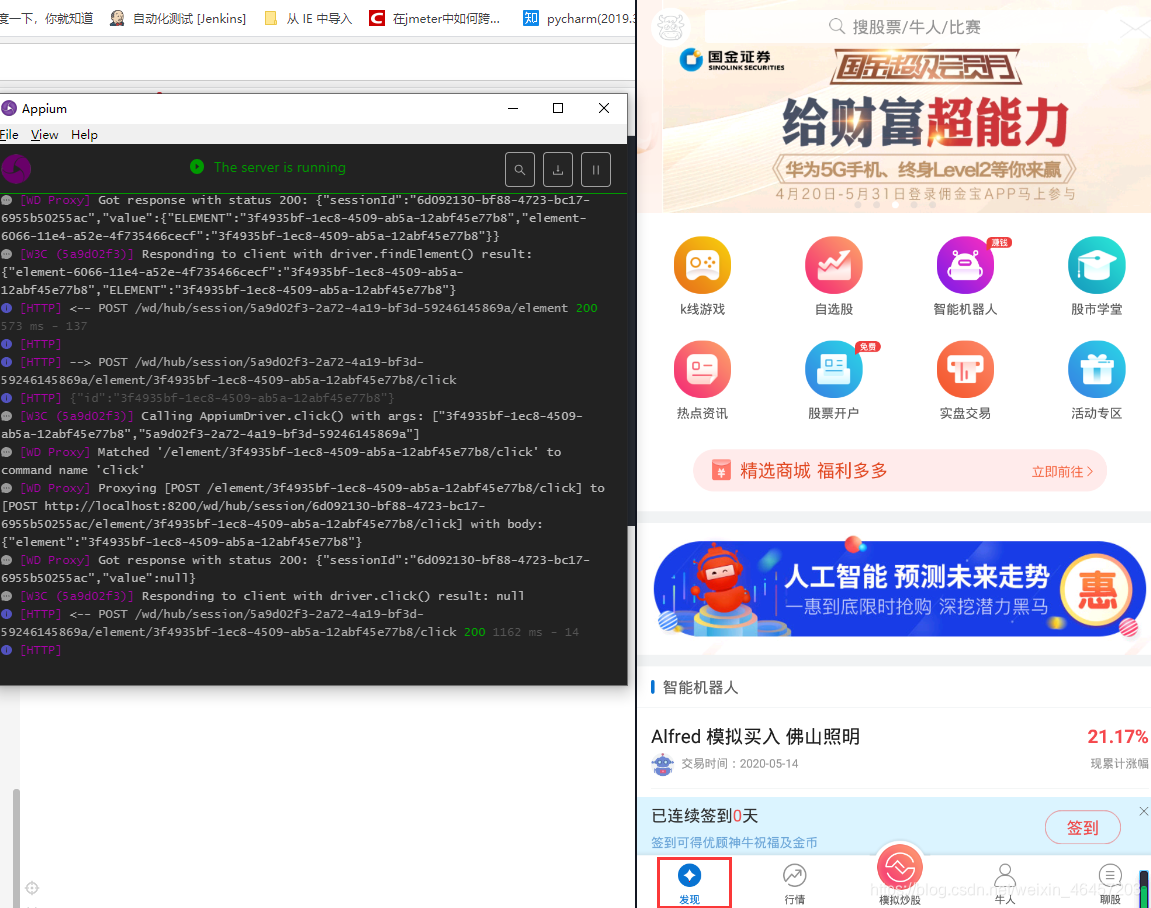一、已打开appium,模拟器已使用adb命令连接
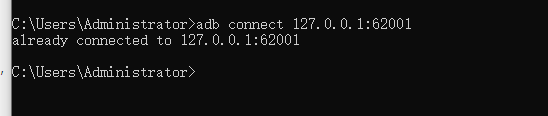
二、appium写好各个参数,启动会话
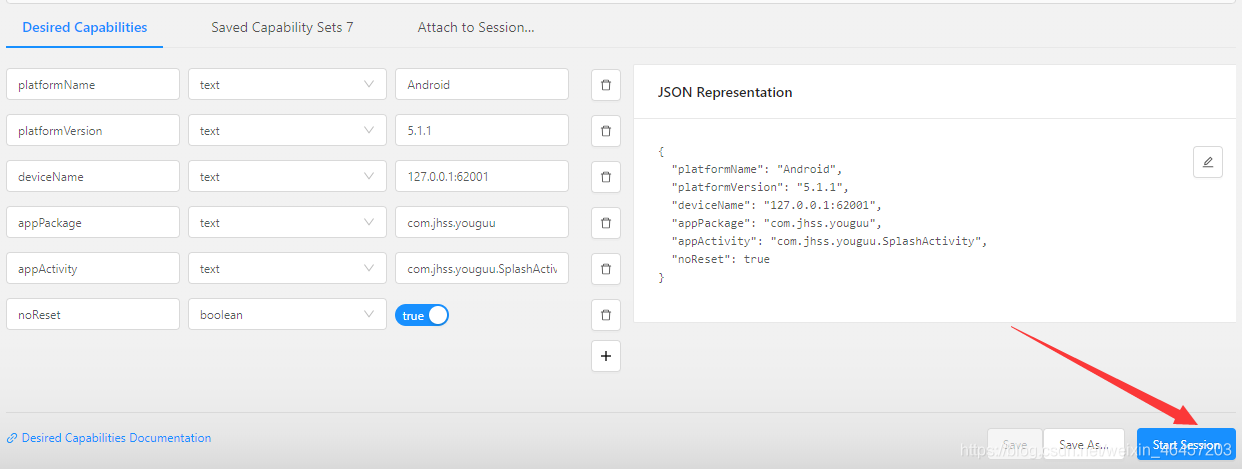
三、获取id元素值
点击appium中第一排第一个按钮 Select Elements来获取定位元素
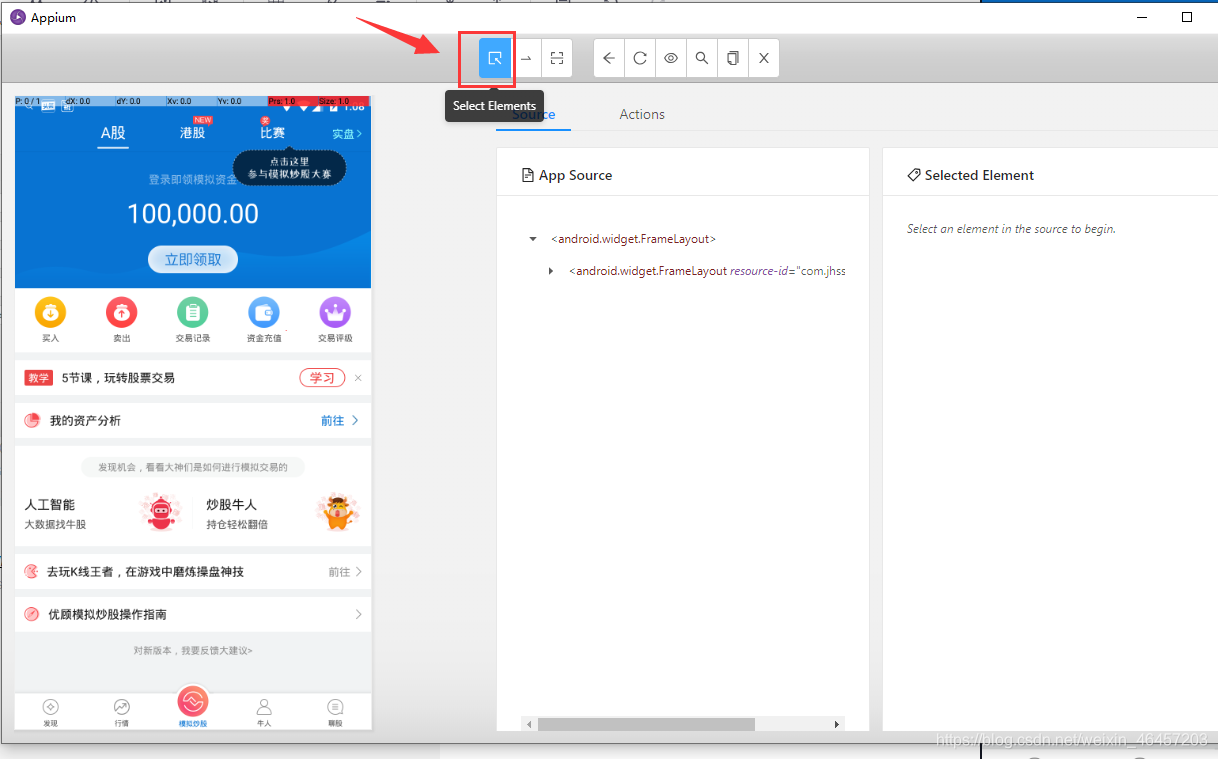
这里点击【发现】按钮,复制我标红的id元素
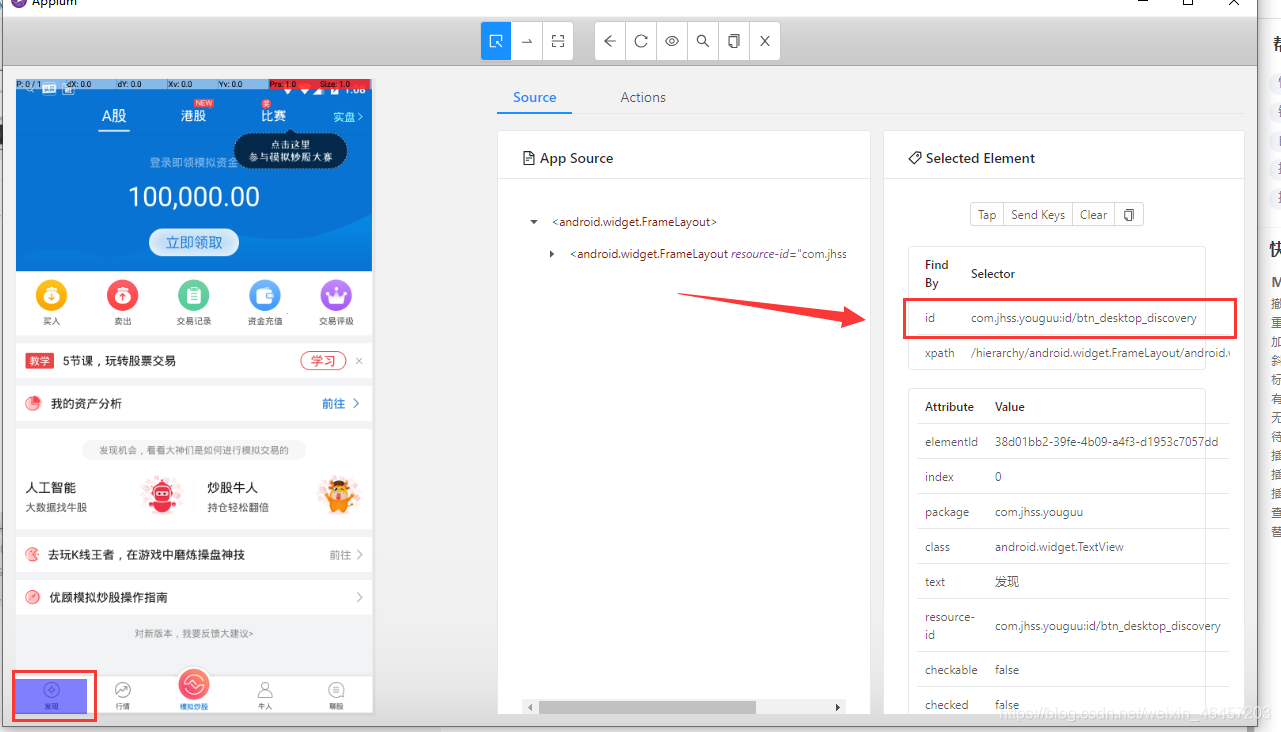
只要是在appium中的Find By出现的元素,都是唯一元素,不需要我们去验证
四、代码实现
from appium import webdriver
from appium.webdriver.common.touch_action import TouchAction
import time
dic = {
"platformVersion":"5.1.1", # 连接模拟器的系统版本
"platformName":"Android", # 连接模拟器的系统
"deviceName":"127.0.0.1:62001", # 你所连接的设备名
"appPackage":"com.jhss.youguu", # 要测试的apk包名
"appActivity":".SplashActivity" # 要测试apk的activity时间
}
driver = webdriver.Remote("http://localhost:4723/wd/hub",dic)
time.sleep(5)
TouchAction(driver).press(x = 837,y=760).move_to(x=56,y=868).release().perform()
time.sleep(5)
TouchAction(driver).press(x = 837,y=760).move_to(x=56,y=868).release().perform()
time.sleep(5)
TouchAction(driver).press(x = 837,y=760).move_to(x=56,y=868).release().perform()
time.sleep(5)
TouchAction(driver).tap(x=462,y=1457).perform()
# 点击关闭广告,使用强制等待,等待广告的出现,再关闭
time.sleep(5)
TouchAction(driver).tap(x = 679,y = 592).perform()
#通过id点击,进入【我的】模块下
driver.find_element_by_id('com.jhss.youguu:id/btn_desktop_discovery').click()
模拟器效果: